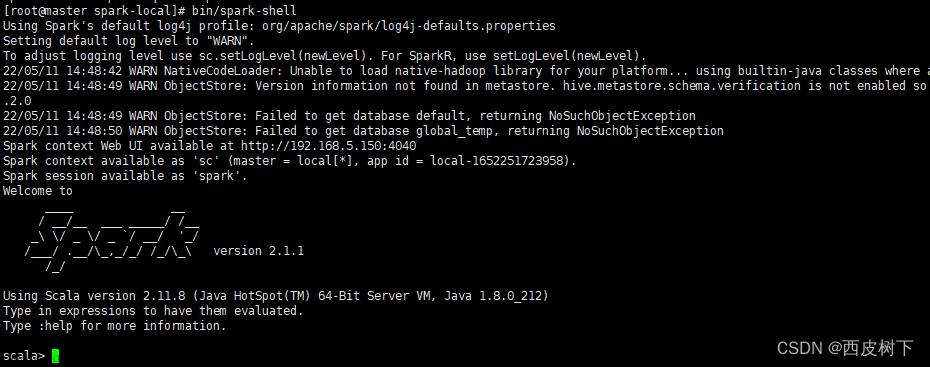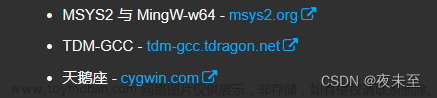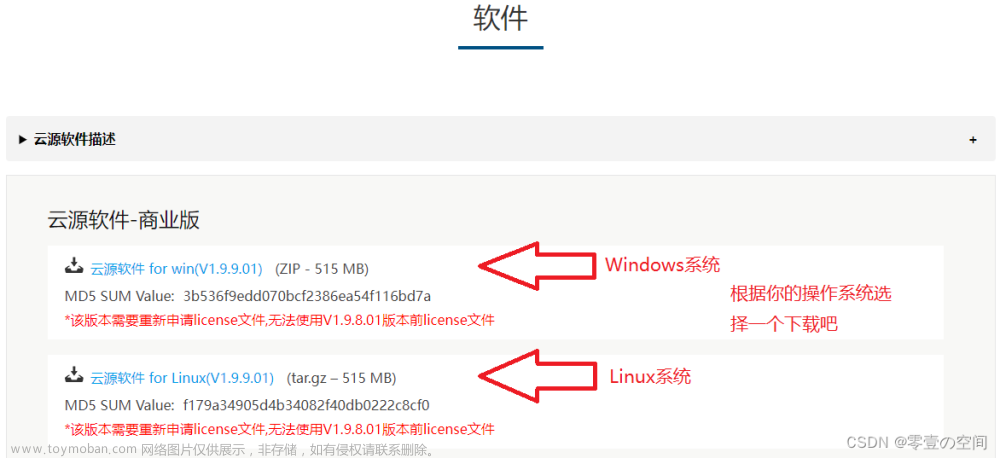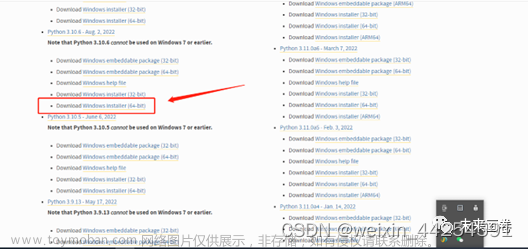一、zimbra简介
现在我要在一台离线服务器上部署zimbra,但由于目前新版本安装包依赖网络环境来下载一些必需的组件,导致我们在官网下载好的安装包不能在离线服务器上完整安装zimbra,本文来帮助要在离线环境中部署zimbra的朋友完成安装,当然在线安装也可以参考本文,除了yum源的制作外,其他操作一致。
二、安装需求及配置环境
1、 centos7.6纯净版(其他操作系统也可,本人工作环境centos7为主,所以在这个基础上搭建)
2、固定的内网ip,本地服务器离线安装,在线安装的朋友仅用第三章节即可,配置好直接安装,本例ip为192.168.1.11
3、准备好所要使用的域名,如:zimbra.com,解析为mail.zimbra.com(朋友们根据工作要求自己配置)
三、安装基础环境准备
(一)、查看防火墙状态,关闭防火墙,并关闭开机自启
systemctl status firewalld.service
systemctl stop firewalld.service
systemctl disable firewalld.service(二)、禁用selinux
修改 /etc/selinux/config 文件中设置 SELINUX字段值为disabled
(三)、查看postfix状态,关闭postfix,并关闭开机自启(postfix占用25端口,与zimbra冲突,其他系统或者版本不一致的系统可能是其他程序占用,朋友们自己分析)
systemctl status postfix
systemctl stop postfix
systemctl disable postfix执行完以上三步后重启系统,reboot,进入系统后查看以上三步配置是否生效
(四)配置主机名
#设置主机名为mail.zimbra.com
hostnamectl set-hostname mail.zimbra.com
#查看主机名
hostname(五)hosts解析配置
#配置hosts解析
echo "192.168.1.11 mail.zimbra.com mail" >> /etc/hosts
#检查是否写入
cat /etc/hosts四、安装zimbra环境准备
(一)、挂载操作系统镜像,安装依赖
zimbra依赖的包在centos7中都有,但由于我们安装系统时选择安装方式不同导致软件包不全,所以需要将一些缺少的包软件进行补充
1、将本系统的iso镜像文件传至服务器/mnt下
#创建挂载目录
cd /mnt/
mkdir iso
#将镜像挂载至此目录
mount -t iso9660 -o rw /mnt/iso文件 /mnt/iso2、修改yum源文件
#将现有的yum源配置文件备份
cd /etc/yum.repos.d/
mkdir bak
mv C* bak
#创建新的repo文件
vim CentOS-Base.repo
#将以下内容粘贴进新的repo中
[base]
name=CentOS-$releasever - Base
baseurl=file:///mnt/iso
gpgcheck=0
enable=1
3、清理yum 缓存,重新构建依赖缓存库
yum clean all
yum makecache
#列出所有可安装的软件包
yum list4、安装zimbra需要的依赖
yum -y install perl perl-core nmap sudo libidn gmp libaio libstdc++ unzip sysstat sqlite nc pcre2 pax perl-Socket6
5、安装zimbra依赖软件包完成后,我们安装bind,用于搭建本地DNS服务
#安装bind
yum -y install bind
#启动named服务并设置开机自启
systemctl start named
systemctl enable named五、配置DNS服务(注意域名不同,以下内容中的域名要替换)
(一)修改/etc/named.conf主配置文件
1、在named.conf中的listen-on port 53 { 127.0.0.1;};和 allow-query { localhost;};
两个配置项中添加你的信息,注意最后一位地址为0;如:{ 192.168.1.0/24; };文章来源:https://www.toymoban.com/news/detail-839131.html
2、在named.conf最后一行添加 include "/etc/named.zimbra.zone";文章来源地址https://www.toymoban.com/news/detail-839131.html
//
// named.conf
//
// Provided by Red Hat bind package to configure the ISC BIND named(8) DNS
// server as a caching only nameserver (as a localhost DNS resolver only).
//
// See /usr/share/doc/bind*/sample/ for example named configuration files.
//
// See the BIND Administrator's Reference Manual (ARM) for details about the
// configuration located in /usr/share/doc/bind-{version}/Bv9ARM.html
options {
listen-on port 53 { 127.0.0.1;192.168.1.0/24; };
listen-on-v6 port 53 { ::1; };
directory "/var/named";
dump-file "/var/named/data/cache_dump.db";
statistics-file "/var/named/data/named_stats.txt";
memstatistics-file "/var/named/data/named_mem_stats.txt";
recursing-file "/var/named/data/named.recursing";
secroots-file "/var/named/data/named.secroots";
allow-query { localhost;192.168.1.0/24; };
/*
- If you are building an AUTHORITATIVE DNS server, do NOT enable recursion.
- If you are building a RECURSIVE (caching) DNS server, you need to enable
recursion.
- If your recursive DNS server has a public IP address, you MUST enable access
control to limit queries to your legitimate users. Failing to do so will
到了这里,关于保姆级教程,在离线环境下搭建zimbra8.8.15(open source)邮件服务器,centos7.6,在线也可参考使用的文章就介绍完了。如果您还想了解更多内容,请在右上角搜索TOY模板网以前的文章或继续浏览下面的相关文章,希望大家以后多多支持TOY模板网!